
Si vous êtes donner une présentation à distance où la participation audience est bénéfique, vous pouvez organiser un Q & AMP; une session dans Diapositives Google . Cela permet aux membres de votre auditoire de soumettre des questions que vous pouvez afficher pendant la présentation pour traiter ou discuter.
Ici, nous vous montrerons comment initier le Q & AMP; une session, présenter les questions, fermer la session lorsque vous avez terminé et afficher une historique. Nous expliquerons également comment vos membres de l'auditoire peuvent utiliser la session pour participer et poser leurs questions.
Démarrer un Q & AMP; une session dans Google Diapositives
Lorsque vous présentez votre diaporama, vous voudrez utiliser la vue Présenter. Cela vous donne une fenêtre séparée pour lancer le Q & AMP; une session, puis voir et présenter les questions qui entrent.
Allez en haut à droite de votre diaporama, cliquez sur la flèche à côté de la présente et choisissez "Vue Présentatrice".

Vous verrez ensuite votre présentation commencer dans votre onglet Navigateur et une petite fenêtre séparée avec des onglets pour les outils d'audience et Notes de locuteur .
Choisissez l'onglet Outils d'audience et cliquez sur "Démarrer nouveau" pour commencer la session.
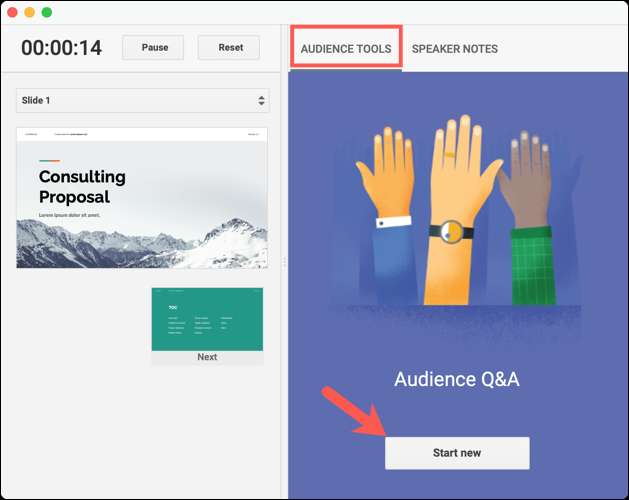
Une fois que vous avez touché ce bouton, vous verrez un affichage de lien en haut de votre présentation. C'est là que votre auditoire peut aller poser leurs questions.
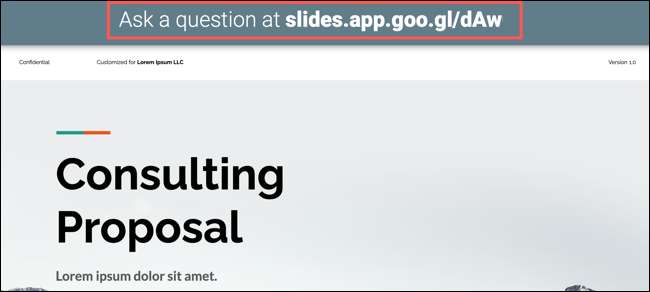
Posez des questions lors d'une présentation
En tant que membre de l'audience, cliquez sur le lien en haut de la présentation ou entrez-le dans la barre d'adresse de votre navigateur. Cela affiche une diapositionnelle Q & AMP; une page.
Tapez votre question dans la boîte et si vous souhaitez poser la question anonymement, vérifiez simplement cette case. Ensuite, cliquez sur "Soumettre".

Lorsque la question s'affiche, d'autres peuvent voter dessus. Cliquez sur les pouces à la hauteur du vote ou du pouce vers le bas du vote. C'est un bon moyen de s'assurer que le présentateur répond aux questions les plus cruciales car elles peuvent voir le nombre de votes de haut en bas.
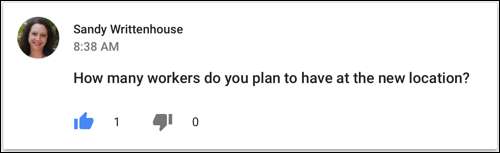
Questions présentes
En tant que présentateur, vous verrez chaque question dans la section Outils d'audience de la fenêtre d'affichage du présentateur avec des voix que les questions reçoivent.
Pour afficher une question, cliquez sur "présent".
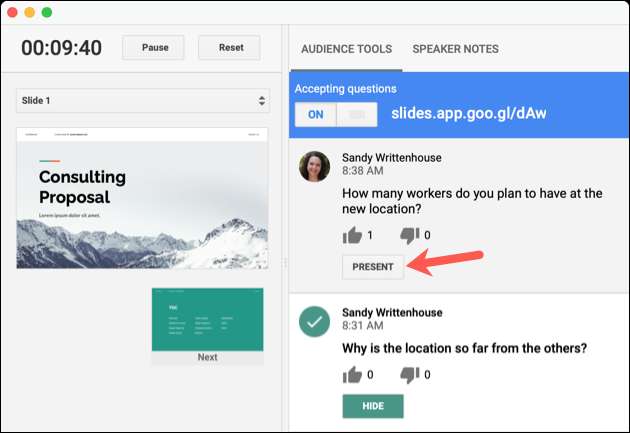
Lorsque vous présentez une question, cela s'affichera sur votre présentation, presque comme s'il faisait partie du diaporama.
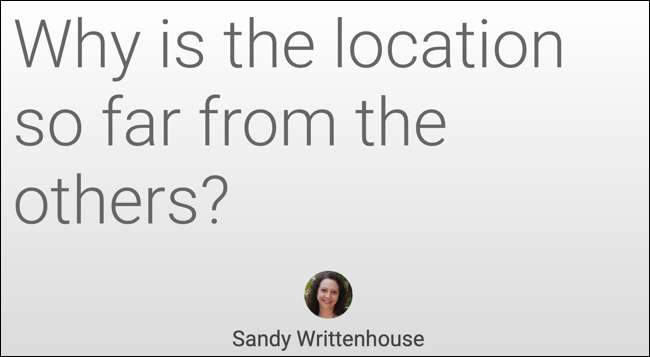
Pour supprimer une question de l'écran, cliquez sur "Masquer".
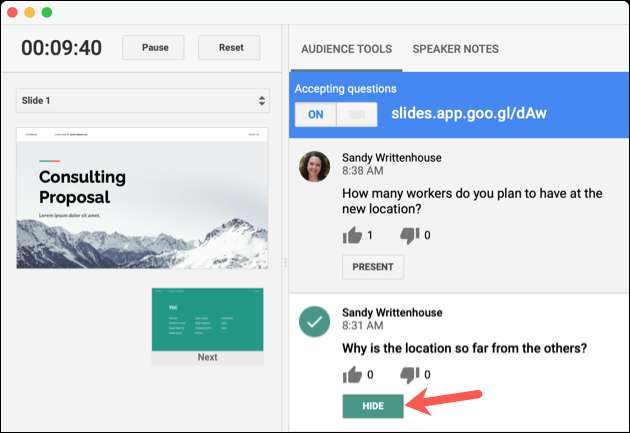
Conseil: Si vous fermez accidentellement la fenêtre de vue du présentateur, vous pouvez le rouvrir Utilisation de la barre d'outils Presenter pendant votre diaporama.
Mettre fin au Q & AMP; une session
Lorsque vous souhaitez arrêter le Q & AMP; une session, cliquez sur la bascule en haut de l'onglet Outils d'audience à la position OFF.
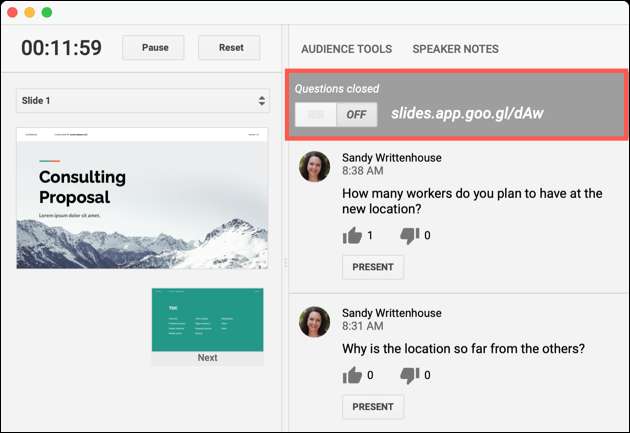
Tous les membres de l'auditoire visualisent toujours les diapositives Q & AMP; un écran verra que la session est terminée.
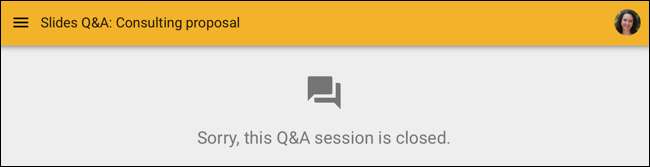
Voir le Q & AMP; une histoire
Vous pouvez accéder à toutes les questions et à leurs votes après votre présentation. Cela vous aide à rappeler les questions les plus importantes et à effectuer les suivis nécessaires.
Allez en haut de votre présentation dans Google Diapositives et cliquez sur Outils & GT; Q & AMP; une histoire du menu.
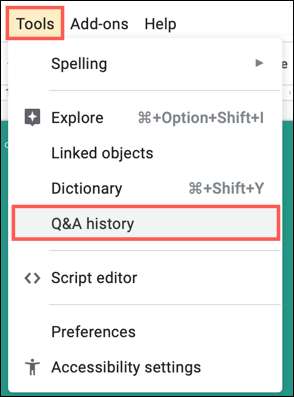
Vous verrez un panneau ouvert sur le côté droit avec une liste de ceux qui posaient des questions et les dates et heures.
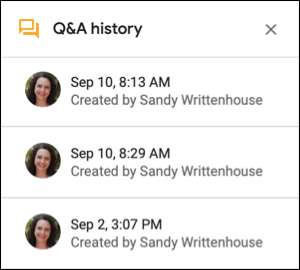
Sélectionnez un pour afficher la question avec ses votes.
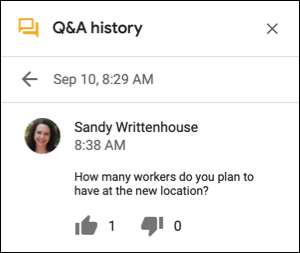
Lorsque l'interaction de l'audience est la clé de votre message, rappelez-vous à ce conseil pour organiser un Q & AMP; une session dans Google Dlides.
Pour une aide supplémentaire avec vos présentations, jetez un coup d'œil à Notre Guide de débutant pour les diapositives Google .







